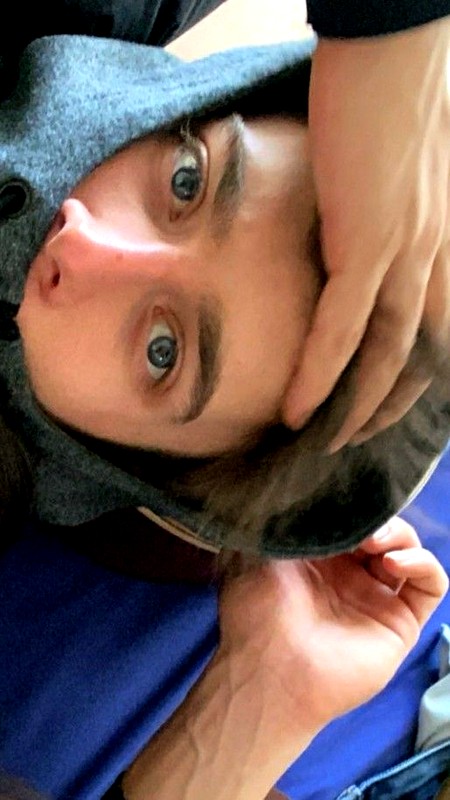
В блоге Мэтта Каттса из Google есть три отличных совета, которые помогут максимально эффективно использовать Gmail.
1. Настройте правила сортировки, чтобы в папке «Входящие» не было списков рассылки и списков обсуждений. В основном логично. Загроможденный почтовый ящик лично у меня вызывает ощущение дискомфорта :) Хотя должен признать, что этот совет очевиден, я не представляю, как можно не сортировать списки рассылки.
2. Используйте «Постоянный поиск». Совет подходит для пользователей браузера Mozilla Firefox. Вам потребуется установить расширение Greasemonkey и скрипт Saved Searches (скрипт можно устанавливать без опасений, его создал Михай Парпарита, инженер Google). После установки скрипта зайдите в Gmail. Вы увидите обновленную боковую панель, показанную справа. «Представьте, что вы работаете в Example.com с командой из трех человек, — пишет Мэтт, — Элис, Боб и Кэрол. Этот поиск найдет электронные письма в вашем почтовом ящике от любого из этих сотрудников:
to:me И label:inbox И (от:[email защищено] ИЛИ от:[email защищено] ИЛИ от:[email защищено])
Это правило также можно записать в более лаконичной и элегантной форме:
to:me AND label:inbox AND (from:(alice|bob|carol)@example.com)
Чтобы добавить новый постоянный поиск, щелкните ссылку Изменить поиск. Вот что вы увидите (изображение кликабельно):
Label — название нового постоянного поиска, Query — поисковый запрос (пример был приведен выше). Обратите внимание, что вы можете определить положение постоянной поисковой ссылки.
Создайте постоянный поиск электронных писем от сотрудников, членов семьи и т. д. Я использую постоянный поиск «Письма за определенный период времени» и «Письма с вложениями».
3. Последний совет Мэтта Каттса касается разделения внутренней корпоративной почты и внешнейпочты. Давайте представим, что вы получаете сообщения от своих коллег с сайта Example.com и отправляете почту от других получателей на тот же почтовый ящик. Вы хотите отделить любую внешнюю электронную почту (не от ваших коллег на example.com). Вы должны действовать так. Создайте новый фильтр. В поле From укажите -example.com, нажмите Next Step и создайте ярлык (метку) снаружи. После создания фильтра и метки вы сможете выполнять такие запросы, как: «to:me AND -label:outside AND label:inbox». Теперь вы сможете «переключаться» между внутренней и внешней электронной почтой.

